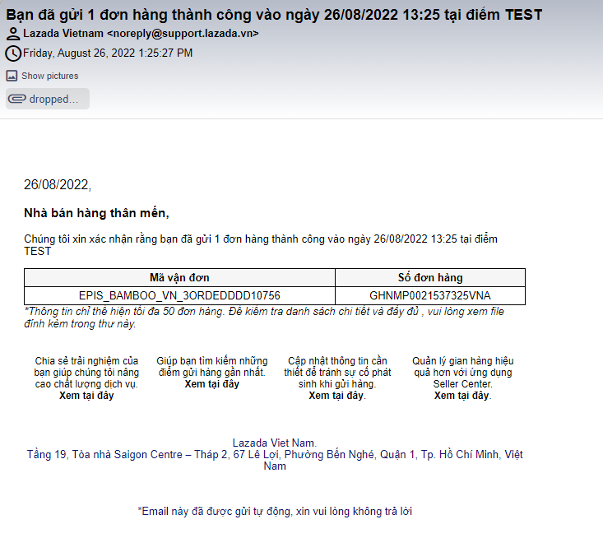Để tạo 1 đơn hàng, shop sẽ làm 2 bước:
- Tạo cửa hàng. Bước này sẽ thực hiện khi:
- Shop chưa có thông tin cửa hàng.
- Shop cần bổ sung cửa hàng mới.
- Tạo đơn hàng hàng loạt. Lên đơn Excel.
I. TẠO CỬA HÀNG, Shop tiến hành theo các bước sau:
Bước 1: Vào mục Quản lý cửa hàng.
Bước 2: Chọn Thêm mới.
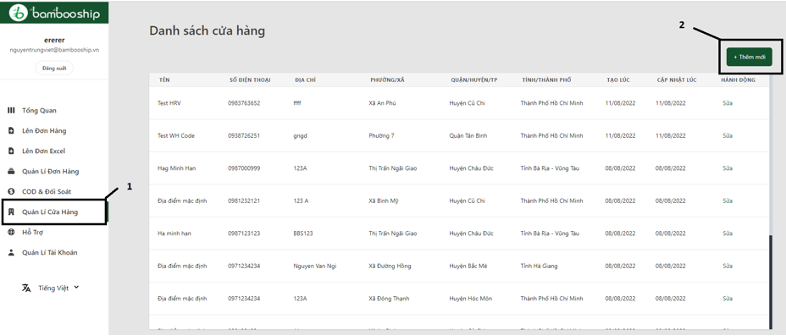
Bước 3: Điền thông tin Tên, Địa chỉ, SDT liên hệ của cửa hàng.
Bước 4: Bấm Lưu.
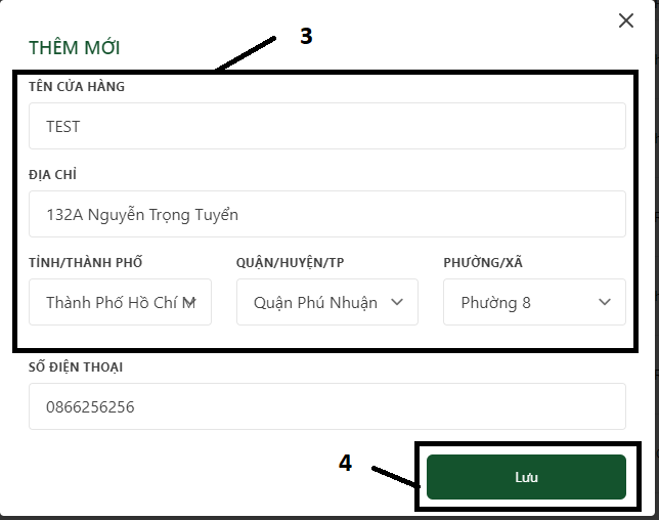
II. TẠO ĐƠN HÀNG HÀNG LOẠT, Shop sử dụng tính năng Lên Đơn Excel:
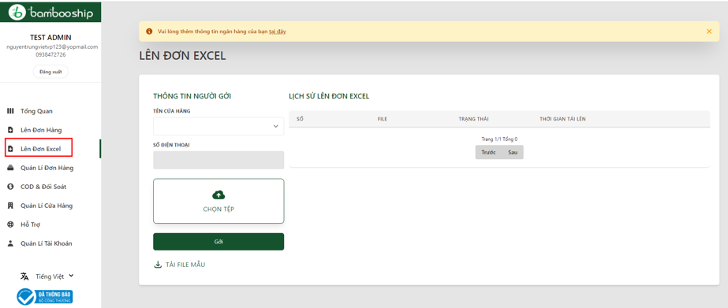
Bước 1: Tải file excel về máy tính & điền thông tin.
Lưu ý khi điền file excel:
- Các côt Mã Đơn hàng, Số thùng carton: không cần điền, chỉ áp dụng cho trường hợp 1 đơn nhiều kiện hàng.
- Mã Kiện hàng: Shop có thể nhập mã đơn của Shop, hoặc để trống, hệ thống sẽ tự tạo mã.
- Các thông tin còn lại như Mô tả, Số lượng,…. Tương tự như tạo đơn thủ công.

Bước 2: Chọn cửa hàng tương ứng với đơn hàng trong excel.
Bước 3: Chọn file excel đã điền.
Bước 4: Bấm gửi.
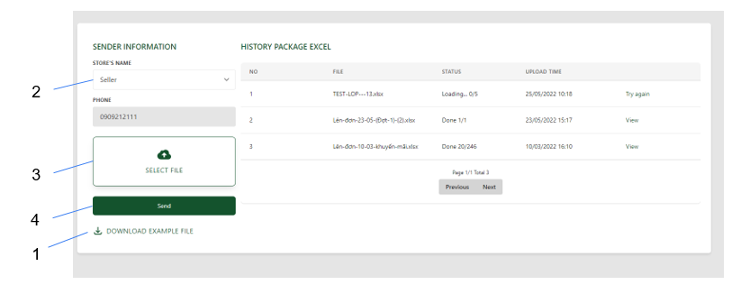
Bước 5: Sau khi hệ thống upload đơn hàng, cửa sổ chuyển sang tab kết quả.
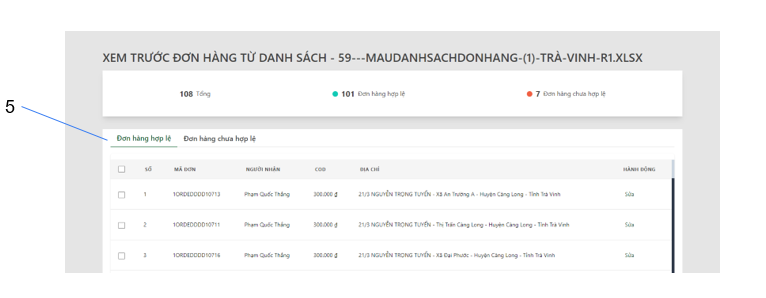
Bước 6: Chỉnh sửa danh sách đơn hàng thất bại đến khi thành công (không bắt buộc).
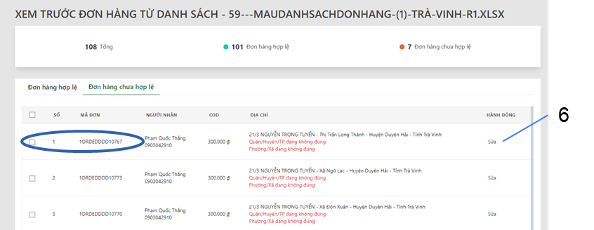
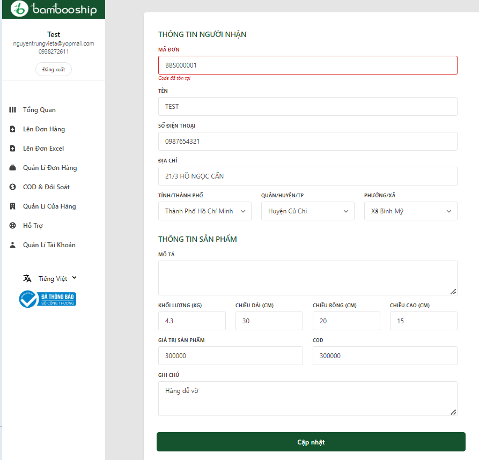
Bước 7: Chọn danh sách đơn hàng thành công để tạo đơn
Bước 8: Bấm Lên đơn hàng.
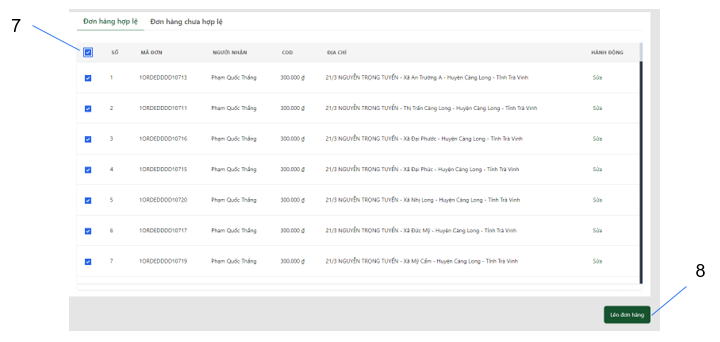
Bước 9: Nhận thông báo “ Tạo đơn thành công”.
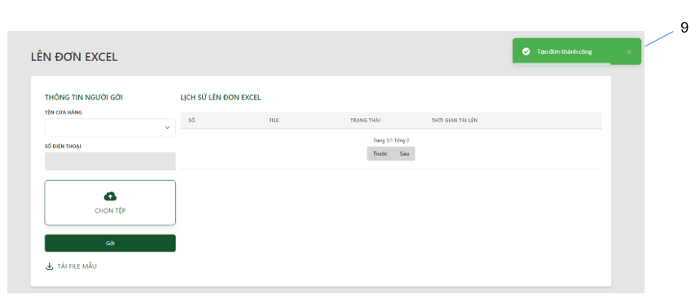
LƯU Ý:
- Tất cả các đơn hàng hiện Không đồng kiểm.
- Khối lượng quy đổi: khối lượng dùng để tính phí dịch vụ, bằng cách so sánh giữa khối lượng thực và khối lượng quy đổi ( Chiều dài x Chiều rộng x Chiều cao (cm) / 6000).
- Phí vận chuyển : của đơn hàng dựa trên các thông tin đã nhập.
III. XỬ LÝ ĐƠN HÀNG BAN ĐẦU
Sau khi tạo đơn thành công, cửa sổ tự động chuyển sang mục Quản lý đơn hàng.
Tính năng chính:
- Xem: lại chi tiết đơn hàng.
- Hủy: Hủy đơn hàng.
- In AWB: in mã vận đơn của đơn hàng.
LƯU Ý:
- Tất cả các đơn hàng phải được dán AWB trước khi Shipper đến lấy hàng.
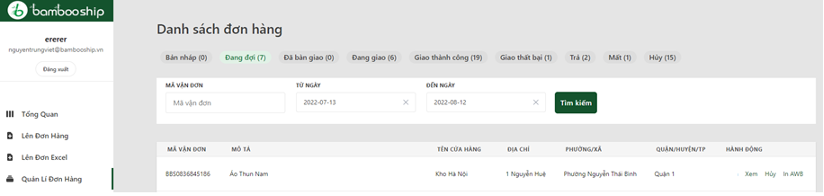
- Khi Shop tiến hành in AWB, sẽ có 2 mẫu như sau:
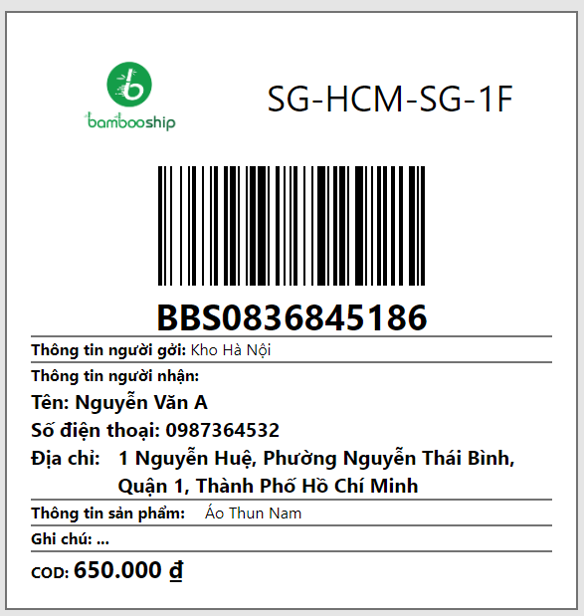
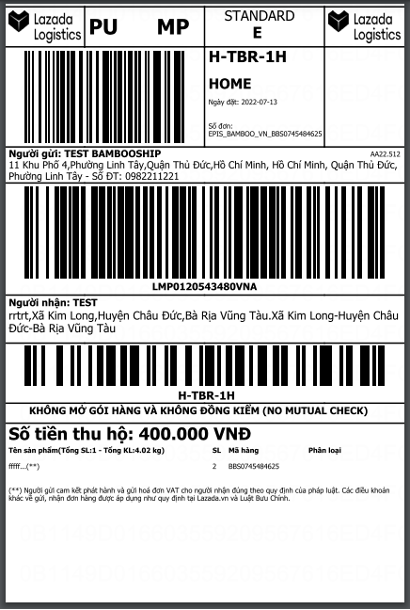
Sau khi lấy hàng thành công, sẽ có Email gửi đến shop như mẫu: